Hur man ändrar standard Google-konto

Använder du flera Google-konton på Android och PC och vet inte hur man ändrar standard Google-konto? Läs vidare för att lära dig de hemliga stegen.
Om du vill skicka ett meddelande eller video via din smartphone så är WhatsApp den perfekta lösningen för mer än ett par miljarder människor runt om i världen. Jag är säker på att de flesta av er håller med mig om detta och är också medvetna om WhatsApps största brist och som är oförmågan att skicka meddelanden till okända nummer. Det här inlägget kommer att hjälpa läsare med tips och tricks för att skicka meddelanden till okända nummer via WhatsApp på inte 1, 2 utan 5 olika sätt.
Att skicka meddelanden till okända nummer på WhatsApp var aldrig omöjligt. Snarare var denna funktion aldrig synlig i det fria. Därför måste du använda vissa knep och tredjepartsappar för att kunna göra detta. Varför WhatsApp inte har tillåtit användare att använda den här funktionen officiellt är ett mysterium och det kan vara ett fel i WhatsApp-designmodulen som inte kan fixas. Fel eller inte, låt oss alla använda WhatsApp för att skicka meddelanden till okända nummer tills den här funktionen är officiellt inpräntad eller buggen tas bort för alltid.
Hur man skickar meddelanden till okända nummer via WhatsApp
Innehållsförteckning
Metod 1: Använd WhatsApp Web App
Den första metoden att skicka meddelanden till okända nummer är att använda WhatsApps webbapp på vilken webbläsare som helst. Här är stegen:
Steg 1 : Starta din favoritwebbläsare på din smartphone.
Steg 2 : Skriv följande webbadress i webbläsarens URL-fält och tryck på pilikonen för vidarebefordran.
Steg 3 : Du kan kopiera ovanstående adress och klistra in den i adressfältet i din webbläsare och ersätta "x" med landskoden följt av mobiltelefonnumret.
Steg 4: Tryck på knappen Dela i mitten av webbsidan och du kommer att kunna skicka ett WhatsApp-meddelande till numret du angav.
Med denna process behöver du inte spara något nummer i din smartphones kontaktlista och ändå kan du skicka meddelanden till okända nummer via WhatsApp.
Metod 2: Använd meddelande till okänt nummer gratisapp
Steg 1 : Meddelande till okänt nummer kan laddas ner från Google Play Butik eller genom att klicka på nedladdningsikonen nedan.
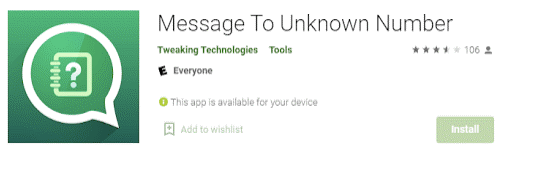
Steg 2 : När installationen är klar, tryck på genvägen för att komma åt appens användargränssnitt.
Steg 3: På nästa skärm skriver du in mottagarens landskod följt av deras telefonnummer. Före landskoden, använd inte dubbla nollor eller symbolen +.
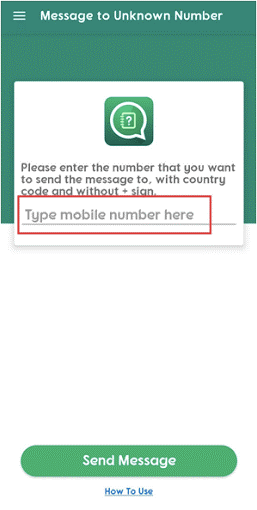
Steg 4 : Tryck på knappen Skicka meddelande längst ned på skärmen.
Steg 5 : Du får möjlighet att öppna din WhatsApp-app eller använda WhatsApp i Chrome. Välj appikonen och se till att den är inställd på Alltid så att du inte behöver ta det här beslutet igen.
Steg 6: WhatsApp öppnar den individuella konversationsskärmen för telefonnumret du angav i steg 3. Du kommer att kunna bifoga fotografier, musik och videoklipp, samt ange ett textmeddelande, till en sparad kontakt genom att trycka på gem-ikonen.
Metod 3: Använd WhatsApp-gruppfunktionen
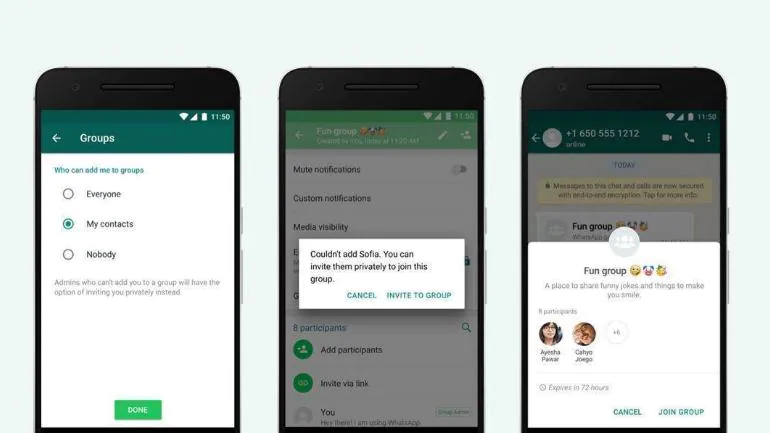
Detta är ännu ett WhatsApp-trick för både Android- och iOS-användare. Om du har en delad grupp med okända kontakter och vill skicka ett meddelande till dem, gå till gruppens kontaktinformation och välj telefonnumret. Du kommer att se några alternativ visas och du kan välja att skicka ett meddelande till dem individuellt.
Metod 4: Använd Dialer-appen i lager Android
Det finns en fix för Android- användare, särskilt för vanliga Android-användare. Människor kan bara skriva ett nummer i telefonappens knappsats och trycka länge på det för en mängd olika möjligheter. Välj helt enkelt den tre-prickade menyn, sedan WhatsApp, för att skicka ett meddelande utan att behöva spara det.
Metod 5: Använd genvägsappen på iPhone
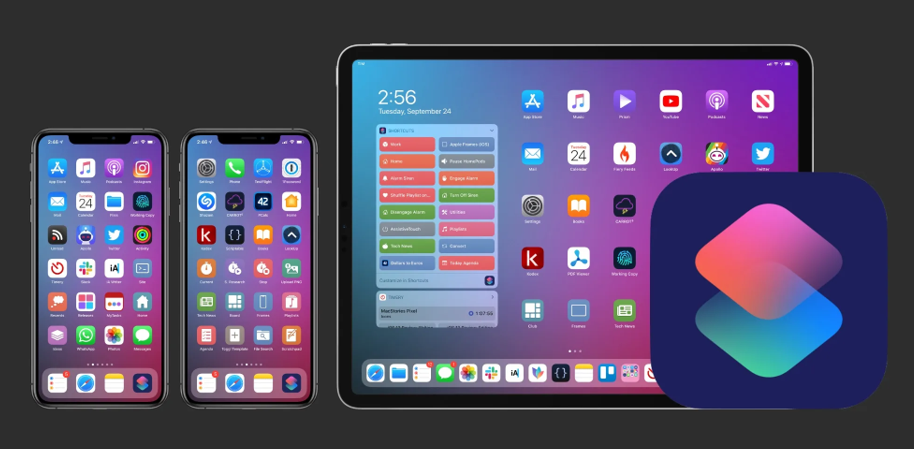
Det här är alternativet som kräver hjälp från Siri Shortcuts-appen. Om du av misstag tog bort den förinstallerade appen kan du installera om den på din iPhone. Så här ska du göra härnäst:
Steg 1 : Starta appen Genvägar först.
Steg 2 : I det nedre högra hörnet trycker du på alternativet Galleri.
Steg 3 : Aktivera en genväg på måfå.
Steg 4 : Efter det, gå till Inställningar, scrolla ner lite och välj Genvägar. Aktivera alternativet "Tillåt ej betrodd kontakt".
Steg 5: När du har gjort det, gå till den här länken och lägg till genvägen till appen Genvägar.
Steg 6 : Nu behöver du bara knappa in telefonnumret (inklusive landskoden) och trycka på OK. Du kommer att kunna chatta med numret utan att behöva lagra det.
Det sista ordet om 5 olika sätt att skicka meddelanden till okända nummer via WhatsApp
Detta avslutar de fem olika metoderna för hur man skickar meddelanden till okända nummer via WhatsApp på din smartphone. Om du föredrar att använda en metod är den bästa metoden att använda gratisappen Message to Unknown Number som är lätt och inte kommer åt någon data eller begär tillstånd på din telefon. Denna app är enkel att använda och installera och kan till och med hjälpa dig att skicka meddelanden till dig själv. Följ oss på sociala medier – Facebook , Instagram och YouTube .
Använder du flera Google-konton på Android och PC och vet inte hur man ändrar standard Google-konto? Läs vidare för att lära dig de hemliga stegen.
Facebook-berättelser kan vara mycket roliga att göra. Här är hur du kan skapa en berättelse på din Android-enhet och dator.
Fyller det på din Android? Lös problemet med dessa nybörjarvänliga tips för alla enheter.
Hur man aktiverar eller inaktiverar stavningskontrollfunktioner i Android OS.
En handledning som visar hur du aktiverar utvecklaralternativ och USB-felsökning på Samsung Galaxy Tab S9.
Älskar du att läsa e-böcker på Amazon Kindle Fire? Lär dig hur du lägger till anteckningar och markerar text i en bok på Kindle Fire.
Jag ger en lista över saker du kan prova om din Android-enhet verkar starta om slumpmässigt utan uppenbar anledning.
Vill du lägga till eller ta bort e-postkonton på din Fire-surfplatta? Vår omfattande guide går igenom processen steg för steg, vilket gör det snabbt och enkelt att hantera dina e-postkonton på din favorit enhet. Missa inte denna viktiga handledning!
En handledning som visar två lösningar på hur man permanent förhindrar appar från att starta vid uppstart på din Android-enhet.
Behöver du nedgradera en app på Android-enhet? Läs den här artikeln för att lära dig hur du nedgraderar en app på Android, steg för steg.






